reklama
Windows Defender je antivirový program, který je součástí systému Windows 10, a je vlastně stojí za to použít hned teď 4 důvody pro použití programu Windows Defender v systému Windows 10V minulosti byl Windows Defender zastíněn dalšími možnostmi, ale nyní je to docela uchazeč. Zde je několik důvodů, proč byste měli zvážit zrušení vaší sady zabezpečení ve prospěch programu Windows Defender. Přečtěte si více . Díky nedostatku nag obrazovek a integraci do operačního systému nabízí jemnou ochranu bez nutnosti další konfigurace.
Antivirus se stále zlepšuje a Microsoft představil nové rozšířené funkce Co dělá Windows 10 „Creators Update“ pro zabezpečení?Co můžeme očekávat v nadcházející aktualizaci Windows 10 „Creators Update“, která bude nastavena na začátek roku 2017? Odkud pochází bezpečnostní posílení? Pojďme vrhnout bezpečnostní smýšlející oči na Windows 10 Build 1703. Přečtěte si více pro program Windows Defender v aktualizaci Creators. Pokud chcete posílit ochranu, kterou nabízí, povolte rozšířené blokování podle těchto kroků.
V systému Windows 10 Pro můžete použít vylepšení editoru Zásady skupiny. Typ gpedit.msc do nabídky Start a otevřete editor, poté přejděte na následující umístění (MAPS znamená Služba Microsoft Active Protection Service a je to síť, kterou společnost Microsoft používá k identifikaci hrozeb):
Konfigurace počítače> Šablony pro správu> Součásti systému Windows> Windows Defender Antivirus> MAPSZde klikněte dvakrát na ikonu Připojte se k Microsoft MAPS zadejte a přepněte na Povoleno. V levém dolním rohu jej přepněte na Základní mapy nebo Pokročilé mapy - plní stejnou funkci jako základní MAPS již nejsou podporovány. Poté klikněte na OK. Tímto způsobem odešlete společnosti Microsoft informace o zjištěném softwaru a je požadováno, aby fungovaly pokročilé možnosti.
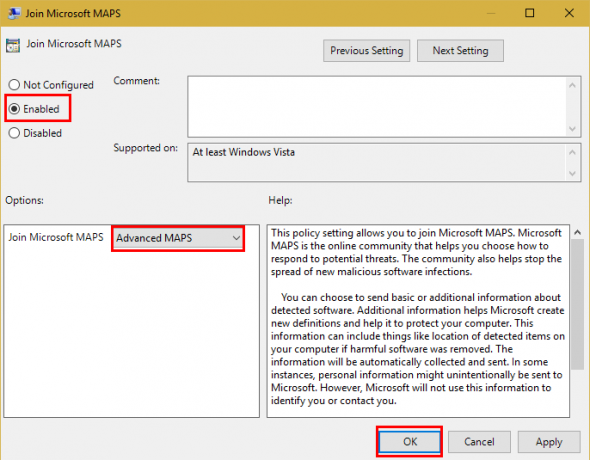
Stále uvnitř MAPY složku, možná budete chtít nakonfigurovat další tři nastavení. Aktivace Nakonfigurujte funkci „Blokovat na první pohled“ bude provádět kontroly v reálném čase s ochrannými službami společnosti Microsoft ohledně potenciálně infikovaného obsahu. Můžete si vybrat, jak odeslat vzorky souborů (nikdy neposílej, vždy výzva, automaticky odesílat bezpečné vzorky, poslat všechny vzorky automaticky) s V případě potřeby další analýzy zašlete vzorky souborů vstup. Pokud máte, musíte si vybrat jednu z posledních dvou možností Blokujte na první pohled povoleno.
S MAPY povoleno, přepněte na MpEngine složka na levém postranním panelu. Klikněte na ikonu Vyberte úroveň ochrany cloudu zadejte a nastavte na Povoleno, pak v poli voleb vlevo dole vyberte Vysoká úroveň blokování. Společnost Microsoft podotýká, že se tím vytvoří „Windows Defender... agresivnější při identifikaci podezřelých souborů k blokování a kontrole. “ Při použití by se tedy mohlo objevit více falešných poplachů.
Pokud používáte Windows 10 Home, můžete také použijte řešení pro přístup k editoru zásad skupiny Jak přistupovat k Editoru zásad skupiny, a to i v prostředí Windows Home & Settings to TryZásady skupiny jsou nástrojem, který umožňuje přístup k pokročilým systémovým nastavením. Ukážeme vám, jak k němu přistupovat nebo jak jej nastavit v systému Windows Home a 5 a více výkonných skupinových zásad pro spuštění. Přečtěte si více nebo to provést prostřednictvím registru. U posledně uvedeného zadejte regedit do nabídky Start pro přístup k editoru. Vydejte se na toto místo:
HKEY_LOCAL_MACHINE \ Software \ Policies \ Microsoft \ Windows DefenderKlikněte pravým tlačítkem myši na Windows Defender, pak zvolte Nový> Klíč a pojmenujte to Spynet (jiné jméno pro MAPS). Poté klepněte pravým tlačítkem myši na Spynet, a zvolte Nová> DWORD (32bitová) hodnota. Pojmenujte to SpynetReportinga poklepáním na něj otevřete jeho vlastnosti a nastavíte jej 2.

Opět klikněte pravým tlačítkem na Windows Defender zadání a použití Nový> Klíč pojmenovat další klíč MpEngine. Klikněte pravým tlačítkem myši MpEngine a vytvořit Nová> DWORD (32bitová) hodnota se jménem MpCloudBlockLevel. Poklepejte na toto a nastavte jeho hodnotu na 2 také.
Provedením těchto změn v editoru zásad skupiny pro vás rejstřík vylepší, což je o něco jednodušší. To však způsobí, že program Windows Defender bude odolnější vůči hrozbám. Pro více informací, podívejte se náš přehled o programu Windows Defender Jak používat ochranu proti malwaru Windows Defender v systému Windows 10Stejně jako každý operační systém Windows je i Windows 10 otevřený zneužití a je náchylný k online hrozbám. Bezpečnostní software je povinný. Program Windows Defender je dobré místo, kde začít, a my vás provedeme nastavením. Přečtěte si více , včetně vyladění ostatních nastavení.
Používáte Windows Defender nebo jiný antivirus v systému Windows 10? Použijete toto nastavení, aby bylo agresivnější? Dejte nám vědět, pokud vám to připadalo užitečné v komentářích!
Image Credit: Sasun Bughdaryan prostřednictvím Shutterstock
Ben je zástupcem redaktora a sponzorovaným post manažerem na MakeUseOf. Je držitelem titulu B.S. v počítačových informačních systémech z Grove City College, kde absolvoval Cum Laude as titulem Honours. Rád pomáhá druhým a je nadšený z videoher jako média.


